Agregar o quitar palabras en el diccionario de revisión ortográfica en Windows 10
Windows 10 viene con una función de revisión ortográfica. Está dirigido principalmente a usuarios de tabletas, ya que admite la corrección automática o el resaltado de palabras mal escritas solo en aplicaciones modernas e Internet Explorer / Edge. Con las sencillas instrucciones de este artículo, podrá ampliar el diccionario del corrector ortográfico integrado de Windows 10 con palabras personalizadas. También puede eliminar rápidamente palabras del diccionario. Se explican dos métodos.
Anuncio publicitario
Cuando la opción "resaltar palabras mal escritas" está habilitada, las palabras mal escritas que haya escrito (y las palabras que no se encuentren en el diccionario) se subrayarán con una línea roja ondulada. Desde el menú contextual, puede acceder a las opciones disponibles para una palabra. Por ejemplo, puede agregarlo al diccionario, para que Windows reconozca esta palabra y no la resalte más.
Windows 10 permite administrar el diccionario. Por lo tanto, si agregó accidentalmente una palabra mal escrita al diccionario, puede eliminarla de allí.
Archivos de diccionario
Para cada idioma, Windows 10 almacena varios archivos relacionados con el diccionario. Se pueden encontrar en la carpeta% AppData% \ Microsoft \ Spelling. Puede escribir esta dirección en la barra de ubicación de Explorer para abrirla directamente.
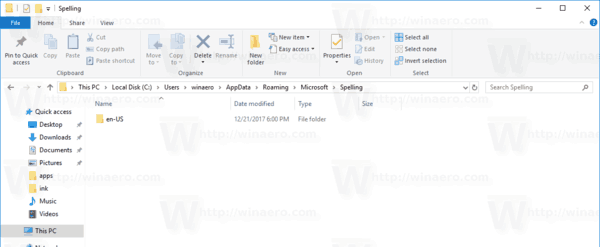
Aquí están los archivos para el idioma inglés:
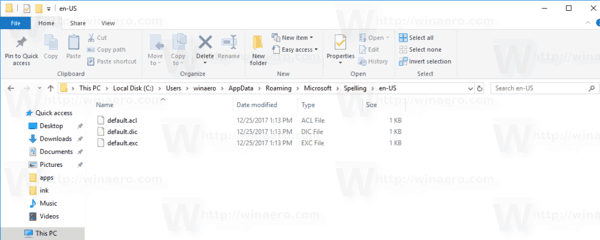
El archivo default.dic almacena las palabras que agregó manualmente al diccionario.
Palabras almacenadas en el default.exc será excluido de la revisión ortográfica.
Finalmente, el default.acl El archivo almacena palabras para la lista de palabras de Autocorrección.
Veamos cómo editar el diccionario.
Agregar una palabra al diccionario en Windows 10
- Haga clic derecho en una palabra resaltada que está subrayada.
- Seleccione Agregar al diccionario en el menú contextual.
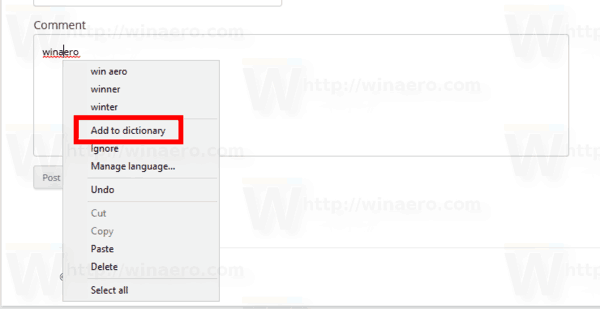
- La palabra se agregará al archivo "default.dic".
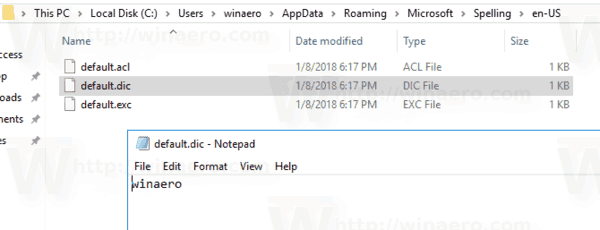
Eliminar una palabra del diccionario
- Abierto Explorador de archivos.
- Ir a la carpeta
C: \ Usuarios \ nombre de usuario \ AppData \ Roaming \ Microsoft \ Spelling \ su idioma, por ejemplo, C: \ Users \ winaero \ AppData \ Roaming \ Microsoft \ Spelling \ en-US. - Abra el archivo default.dic con el Bloc de notas y elimine las palabras no deseadas.
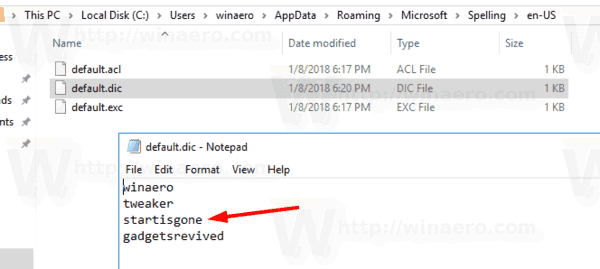
Cómo ver y borrar el contenido del diccionario
Además de los archivos de texto mencionados, Windows 10 permite ver el contenido del diccionario del usuario en la aplicación Configuración. Aquí es cómo.
- Abierto Ajustes.
- Vaya a Privacidad: voz, entintado y escritura.
- A la derecha, haga clic en el Ver diccionario de usuario Enlace.

- Allí, puede ver el contenido del diccionario. Un botón especial arriba permitirá eliminar todas las palabras agregadas con un solo clic.
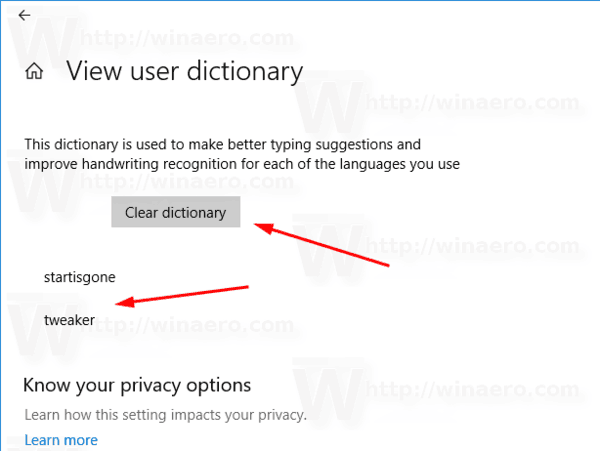
- Alternativamente, puede abrir archivos de diccionario con el Bloc de notas y eliminar todas las palabras manualmente.
Eso es todo.
